
Ne serait-il pas agréable de vivre dans un monde sans spams? Ouais, ils ne partiront pas de sitôt, mais Pomme a une nouvelle fonctionnalité appelée Hide My Email qui peut aider à les éliminer.
Publicité
Cacher mon e-mail est un iOS 15 fonctionnalité qui générera un e-mail de gravure unique et aléatoire pour protéger votre boîte de réception principale contre le spam. Vous n'aurez plus à communiquer votre véritable adresse e-mail aux entreprises avec lesquelles vous transigez et qui pourraient vendre vos informations à des agences tierces à des fins de marketing.
Vidéo du jour
La nouvelle fonctionnalité de confidentialité fait partie d'iCloud Plus, une mise à niveau premium qui varie mensuellement de 1 $ à 10 $, mais si vous êtes déjà abonné à iCloud, votre compte obtiendra automatiquement la mise à niveau lorsque vous téléchargerez iOS 15.
Publicité
Avec Hide My Email, vous pouvez créer et supprimer autant d'adresses e-mail que vous le souhaitez. Les e-mails du graveur seront transférés à votre véritable adresse e-mail, donc lorsque vous en aurez terminé avec eux (comme après vous avez acheté quelque chose ou vous êtes inscrit à une newsletter pour recevoir un code promo), vous pouvez facilement supprimer eux.
Comment créer une adresse e-mail à l'aide de Masquer mon e-mail
- Ouvrez Paramètres sur votre iPhone ou iPad.
- Appuyez sur le nom de votre identifiant Apple en haut du menu Paramètres.
- Sélectionnez iCloud.
- Appuyez sur Masquer mon e-mail.
- Appuyez sur Créer une nouvelle adresse. Si vous n'aimez pas celui généré, vous pouvez appuyer sur Utiliser une adresse différente pour recevoir jusqu'à trois nouvelles options.
- Sélectionnez Continuer et étiquetez votre adresse pour vous rappeler comment vous l'utilisez. Vous pouvez choisir vers quel e-mail vous souhaitez transférer.
- Appuyez sur Suivant, puis sur Terminé.
Publicité
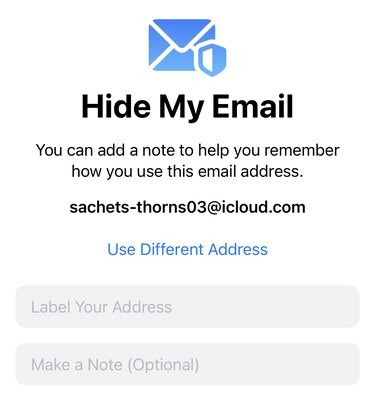
Crédit d'image : Jill Layton / Capture d'écran
Comment désactiver une adresse à l'aide de Masquer mon e-mail
- Lancez Paramètres sur votre iPhone ou iPad.
- Appuyez sur votre nom Apple ID en haut du menu Paramètres.
- Appuyez sur iCloud
- Appuyez sur Masquer mon e-mail.
- Sélectionnez l'adresse e-mail que vous souhaitez désactiver.
- Appuyez sur Désactiver l'adresse e-mail.
- Appuyez sur Désactiver pour confirmer.
Vous pouvez réactiver une adresse inactive, qui se trouve dans la section Adresses inactives au bas de votre liste d'adresses actives.
Publicité




